PS5 Krātuves Jaunināšana: Viss, kas Jums Jāzina

Meklējat veidus, kā veikt PS5 iekšējās krātuves jaunināšanu? Šis ir labākais ceļvedis, ko varat atrast tīmeklī par PS5 krātuves jaunināšanu.
Kopš tā palaišanas 2011. gadā Minecraft ir nogājis garu ceļu. Tagad tas aptver vairākus spēles režīmus, katram no kuriem ir atšķirīgs galamērķis un dažādas grūtības pakāpes. Pārslēgšanās starp šiem spēles režīmiem ir vienkārša, un tā var ievērojami mainīt jūsu pieredzi spēlē.
Galvenais ir zināt atšķirības starp katru spēles režīmu un to, ko tas jums nozīmē. Šajā rokasgrāmatā tiks izskaidrots ne tikai režīmi, bet arī tas, kā viegli pārslēgties starp spēles režīmiem Minecraft.
Kas ir Minecraft spēļu režīmi?
Minecraft sastāv no četriem dažādiem spēles režīmiem: Creative, Survival, Hardcore un Adventure.
Radošais režīms ir brīvākā forma no visiem Minecraft spēļu režīmiem. Radošajā režīmā spēlētājs nevar nomirt, un viņam ir piekļuve katram atsevišķam spēles vienumam, izmantojot paplašināto inventāru. Tas ļauj spēlētājiem būvēt masīvas struktūras un izpētīt apkārtējo pasauli.
Radošais režīms ir īstā izvēle, ja vēlaties izveidot servera sākuma zonu pirms pārslēgšanās uz citu spēles veidu. Tas ir arī labākais režīms, ja vēlaties spēlēt ikdienišķu, zema riska spēli, kas ļauj attīstīt iztēli un izveidot jebko, ko vien varat iedomāties.
Izdzīvošanas režīms ir visvienkāršākais Minecraft spēles režīms. Jūs sākat bez resursiem (vai ļoti maz resursu), un jums jācīnās cauri pasaulei, kas piepildīta ar ienaidniekiem, kuri nevēlas neko vairāk kā redzēt, kā jūs neveiksmīgi. Izdzīvošanas režīms liek jums saglabāt gan savu veselību, gan izsalkuma līmeni, iestatīt nārsta punktus un daudz ko citu.
Pastāv reāls risks nomirt izdzīvošanas režīmā, tostarp visu savu priekšmetu pazaudēšana. Ir arī četri atsevišķi grūtības līmeņi, no kuriem izvēlēties: mierīgs , viegls , normāls un grūti . Programmā Peaceful nerodas briesmoņi, un jūsu izsalkums nemazināsies. Turklāt laika gaitā jūs atjaunojat veselību.
Uz vieglajām, parastajām un grūtajām grūtībām parādīsies naidīgi ienaidnieki, un jūsu veselība neatjaunosies, ja vien jūsu bada līmenis nebūs pilns. Kaitējums, ko nodara gan vides apdraudējumi, gan ienaidnieki, palielinās ar katru grūtības pakāpi.
Hardcore režīms ir līdzīgs Survival, taču ar diviem galvenajiem izņēmumiem. Pirmais ir tas, ka spēles grūtības līmenis ir bloķēts Hard režīmā, un otrs ir tas, ka nav atdzimšanas. Ja jūs tiekat nogalināts Hardcore režīmā, jūs nevarat atgriezties. Spēle jums ir beigusies, un jums jāsāk pavisam jaunā pasaulē.
Avots: DevianArt
Hardcore režīms ir visgrūtākais no visiem Minecraft spēles režīmiem, taču arī viens no jautrākajiem tiem, kas meklē izaicinājumu . Augstākas likmes padara spēli daudz patīkamāku gan spēlēt, gan skatīties.
Piedzīvojumu režīms ir spēles režīms, kas īpaši paredzēts īpaši izveidotām kartēm. Lai gan tai ir dažas līdzības ar Survival, jo spēlētājiem ir jācīnās ar pūļiem un jāsaglabā izsalkums, viņi nevar iznīcināt blokus ar dūrēm. Tā vietā ir jāizmanto īpaši instrumenti.
Piedzīvojumu režīms bieži satur sižetus vai konkrētus mērķus, pamatojoties uz karti. Tas ir atšķirīgs Minecraft spēlēšanas veids, kas ļauj cilvēkiem ienirt Minecraft pasaulē un radīt pašiem savu mācīšanos un stāstus.
Kā pārslēgties starp spēles režīmiem programmā Minecraft
Spēli var sākt jebkurā režīmā, taču, ja spēles laikā nolemjat pārslēgties starp spēles režīmiem Minecraft, jums ir jāievada īpaša komanda. Jūsu spēlē ir jāiespējo arī Mīklas, kas nozīmē, ka, izmantojot šo metodi, jūs nevarat pabeigt sasniegumus.
Vispirms nospiediet tastatūras slīpsvītras vai jautājuma zīmes taustiņu. Tas atver Minecraft tērzēšanas izvēlni. Pēc tam ierakstiet /gamemode. Minecraft mēģinās automātiski pabeigt frāzi. Pēc tam varat ierakstīt jebkuru no šiem:
Vai ievērojat režīmu “Skatītājs”? Tas ir īpašs spēles veids, kas ļauj iegūt bezķermeņa formu un lidot pa spēļu pasauli, vērojot citus spēlētājus, neiejaucoties viņu darbībā. Tas ir arī režīms, uz kuru pārslēdzaties, ja esat nogalināts Hardcore serverī.
Varat arī ņemt vērā, ka Hardcore nav risinājums. Jums ir jāsāk spēle Hardcore režīmā — jūs to nevarat izvēlēties vēlāk. Ja sākat Hardcore un pārejat uz citu spēles veidu, jūs nevarat atgriezties pie Hardcore.
Kad esat ievadījis komandu, piemēram, /gamemode creative , vienkārši nospiediet taustiņu Enter. Tas nekavējoties mainīs jūsu spēles veidu uz konkrēto režīmu.
Šī komanda darbojas Minecraft datorā, Xbox One un Series X, PlayStation 4 un Nintendo Switch. Tas darbojas arī Minecraft Pocket Edition.
Kāpēc mainīt spēles režīmus Minecraft?
Iespēja mainīt spēles režīmus sākumā var šķist nelietderīga, it īpaši, ja jums patīk tiekties pēc sasniegumiem. No otras puses, iespējams, vēlaties izveidot pielāgotu spēles veidu, piemēram, spēli Capture the Flag.
Varat izmantot radošo režīmu, lai izveidotu atbilstošās bāzes saviem draugiem, un pēc tam pārslēgt režīmu uz Survival, lai spēlētāji varētu piedalīties spēlē. Pēc dažām pārbaudes spēlēm varat pārslēgties atpakaļ uz Creative, lai veiktu izmaiņas, ja spēle neatbilst jūsu redzējumam.
Četri dažādi spēles režīmi var mainīt jūsu vispārējo pieredzi ar Minecraft tikpat noteikti kā modpack . Veltiet laiku, lai eksperimentētu ar katru un atrastu savu iecienītāko spēles režīmu, taču paturiet prātā, ka Hardcore, iespējams, nav labākais sākumpunkts pirmreizējam spēlētājam.
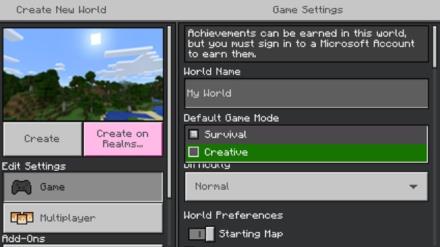 Spēlētāji var sākt un izveidot jaunu spēli Minecraft, tikai izvēloties Java izdevuma noklusējuma spēles režīmus, Creative and Survival un Hardcore. Lai pārslēgtos uz citiem spēles režīmiem spēlē, šeit ir daži vienkārši veidi, ko varat darīt:
Spēlētāji var sākt un izveidot jaunu spēli Minecraft, tikai izvēloties Java izdevuma noklusējuma spēles režīmus, Creative and Survival un Hardcore. Lai pārslēgtos uz citiem spēles režīmiem spēlē, šeit ir daži vienkārši veidi, ko varat darīt:
Šo metodi var izmantot tikai Bedrock izdevumā .
| Kā pārslēgt režīmus | |
|---|---|
| 1 |
Apturiet spēli, lai atvērtu galveno izvēlni un atlasiet “Iestatījumi” |
| 2 |
Sānu joslā atlasiet cilni Spēle |
| 3 |
Noklikšķiniet uz izvēlnes Personīgais spēles režīms un izvēlieties sev vēlamo spēles režīmu |
| 4 |
Noklikšķiniet uz izvēlnes Noklusējuma spēles režīms, lai mainītu noklusējuma spēles režīmu citiem spēlētājiem |
Attēli ir ņemti no Nintendo Switch, taču instrukcijas var izmantot visām platformām, kas atbalsta Minecraft Bedrock
Šo metodi var izmantot gan Bedrock izdevumam, gan Java izdevumam .
| Kā pārslēgt režīmus | |
|---|---|
| 1 |
Apturiet spēli, lai atvērtu galveno izvēlni un atlasiet “Iestatījumi” |
| 2 |
Sānu joslā atlasiet cilni Spēle |
| 3 |
Ritiniet uz leju līdz sadaļai Mīklas un ieslēdziet opciju Aktivizēt Mīklas (Bedrock izdevumam). Vai arī aktivizējiet Cheats pirms jaunas pasaules izveides (Java izdevumam) |
| 4 |
Spēlē atveriet Chatbox |
| 5 |
Ierakstiet vēlamā spēles režīma komandu: /gamemode [režīma nosaukums] |
| 6 |
Parādās apstiprinājuma ziņojums veiksmīgai režīma maiņai |
| Kā atvērt tērzēšanas lodziņu | |
|---|---|
| PC/Mac | Nospiediet T |
| Xbox PlayStation Nintendo Switch |
Nospiediet "pa labi" uz D-paliktņa |
| Mobilais | Pieskarieties ikonai "runas burbulis". |
| Kā pārslēgt režīmus |
|---|
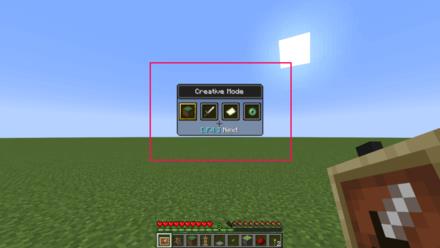 |
| Nospiediet F4, turot nospiestu taustiņu F3, lai atvērtu un izmantotu spēles režīma pārslēdzēju (tikai Java izdevumam) |
Nav cita veida, kā pārslēgties uz Hardcore režīmu, kad pasaule jau ir izveidota. Lai spēlētu Hardcore režīmā, vienkārši izveidojiet jaunu Minecraft World un atlasiet Hardcore režīmu.
Meklējat veidus, kā veikt PS5 iekšējās krātuves jaunināšanu? Šis ir labākais ceļvedis, ko varat atrast tīmeklī par PS5 krātuves jaunināšanu.
Daudziem lietotājiem 24H2 atjauninājums pārtrauc auto HDR. Šis ceļvedis izskaidro, kā jūs varat atrisināt šo problēmu.
Nezini, kā instalēt APK failus Amazon Fire ierīcēs? Uzzini labākās APK failu instalēšanas metodes, kuras var izmantot ikviens.
Šajā rokasgrāmatā ir parādīts, kā atrast DirectX versiju, kas darbojas jūsu Microsoft Windows 11 datorā.
Ja spēļu datus dēļ PS4 pietrūkst vietas, šī rokasgrāmata sniedz soļus, kā efektīvi izdzēst liekos datus un optimizēt krātuvi.
2021. gadā Roblox sasniedza rekordlielu spēlētāju skaitu ar vairāk nekā 202 miljoniem aktīvo lietotāju mēnesī. Uzziniet populārākās spēles, kas turpinās būt aktuālas 2022. gadā.
PlayStation 4 ir viena no visu laiku visātrāk pārdotajām spēļu konsolēm, taču daudzām pirmās paaudzes konsolēm ir problēmas ar Wi-Fi karti. Savienojuma ātrums parasti ir lēnāks, nekā vajadzētu, un tā ir problēma, ja daudzu spēļu lejupielādes lielums ir simtiem gigabaitu.
Minecraft Badlion Client ir bezmaksas Minecraft palaišanas programma un pārvaldnieks. Tas neprasa papildu pirkumu.
Oculus Quest 2 ir jaudīgas, atsevišķas austiņas, kas izmanto izsekošanu no iekšpuses, lai nodrošinātu neticamu spēli bez vadiem, taču par to ir jāmaksā. Austiņu veiktspēja nav līdzvērtīga augstākās klases spēļu datora veiktspējai, kas nozīmē, ka spēļu veiktspēja ir ierobežota ar to, ko spēj pašas austiņas.
Lai gan frāze “tvaika mākonis” var radīt attēlus ar vārošu tējkannu vai veco laiku vilcienu, attiecībā uz videospēlēm tā ir lielākās datorspēļu platformas slepkava. Ja spēlējat pakalpojumā Steam, noteikti vēlēsities uzzināt, kā izmantot Steam Cloud spēļu saglabāšanas iespējas.
Spēlētāju vidū straumētājiem ir slavenību reputācija. Rezultātā citi spēlētāji vēlas spēlēt gan ar viņiem, gan pret viņiem.
Jūs nevarat izveidot Twitch kanālu vienas nakts laikā. Var paiet ilgs laiks, lai izveidotu lojālu skatītāju kopienu — no pāris pastāvīgajiem skatītājiem līdz tūkstošiem lojālu fanu, kas ir gatavi atbalstīt jūsu kopienu, tai augot.
Spēlēt datorspēles kopā ar draugiem ir jautri, taču visiem iesaistītajiem ir jābūt spēlējamās spēles īpašumā. Spēļu vienlaicīga spēlēšana var būt arī sarežģīta.
Minecraft ir zemas izšķirtspējas un bloķētas spēles reputācija, taču daži modifikācijas var padarīt Minecraft izskatīties ļoti skaisti — uz tā rēķina, ka sistēma tiek nopietni aplikta ar nodokļiem. OptiFine ir Minecraft grafikas optimizācijas mods, kas var uzlabot veiktspēju un kadru ātrumu.
Minecraft kļūst par savu, ja jums ir draugi, ar kuriem spēlēties, taču nekas netraucē jautrību, kad mēģināt izveidot savienojumu ar drauga pasauli, un jūs saņemat ziņojumu “Minecraft nevar izveidot savienojumu ar pasauli. ”Tā notiek dažādu iemeslu dēļ, un mēs izskaidrosim iespējamās problēmas, lai jūs varētu atgriezties pie ieguves un izstrādes kā īsti spēlētāji.
Vai jums ir grūtības savienot PS5 konsoli ar noteiktu Wi-Fi vai Ethernet tīklu? Vai jūsu PS5 ir savienots ar tīklu, bet tam nav piekļuves internetam.
Spēļu demonstrāciju mūsdienās ir maz, tāpēc dažreiz jūs pērkat spēli no PlayStation tīkla, un tā ir pilnīga smaka. Protams, jūs varētu turpināt spēlēt un cerēt, ka tas kļūs labāks.
Izslēdziet PS5 DualSense kontrolieri, lai ietaupītu akumulatora darbības laiku, vai pirms pievienojat to datoram, viedtālrunim vai citam PS5. Un, ja jūsu PS5 kontrolieris nedarbojas pareizi, problēmu var novērst, to izslēdzot un atkal ieslēdzot.
Dinamiskais apgaismojums ir viens no aspektiem, kas padara Roll20 par tik pievilcīgu platformu galda spēlēm. Tas ļauj spēļu meistariem izveidot robežas, piemēram, durvis un sienas, kurām spēlētāji nevar iziet cauri — tas ir lieliski piemērots, ja jums ir nepieciešams iemest spēlētājus izaicinājuma labirintā.
Kopš tā palaišanas 2011. gadā Minecraft ir nogājis garu ceļu. Tagad tas aptver vairākus spēles režīmus, katram no kuriem ir atšķirīgs galamērķis un dažādas grūtības pakāpes.
Uzziniet, kā tikt galā ar Melna Mīts: Wukong kļūdām, lai jūs varētu baudīt šo aizraujošo darbības RPG bez pārtraukumiem.
Biežas Steam avārijas datorā var būt dažādu iemeslu dēļ. Šeit ir 9 iespējami risinājumi, kas var palīdzēt atgriezt jums spēlēšanā.
Ja jums trūkst iekšējās krātuves vietas jūsu Sony PlayStation 5 vai PS5, iespējams, vēlēsities uzzināt PS5 NVMe prasības krātuves paplašināšanai
Ja meklējat, kā uzlabot savu iekārtu, izpētiet šo būtisko iekārtu sarakstu, lai paaugstinātu savu spēļu pieredzi.
Uzziniet, kā novērst servera pievienošanas neizdošanās kļūdas kodu 4008, kad mēģināt spēlēt Warhammer 40,000: Darktide, un sapratiet, kāpēc šī kļūda parādās..
Steam Deck ir jaudīgs rokas ierīce, kas ļauj spēlēt datoru spēles ceļā. Viena no lielākajām priekšrocībām, izmantojot Steam Deck, lai spēlētu ieplūstošās spēles, ir iespēja spēlēt klasiskas spēles no vecākām konsolēm.
Meklējat veidus, kā veikt PS5 iekšējās krātuves jaunināšanu? Šis ir labākais ceļvedis, ko varat atrast tīmeklī par PS5 krātuves jaunināšanu.
Iepazīstieties ar mūsu sarakstu par astoņām labākajām bezvadu austiņām, kuras varat izvēlēties atkarībā no sava budžeta, dzīvesveida un vajadzībām.
Ja spēļu datus dēļ PS4 pietrūkst vietas, šī rokasgrāmata sniedz soļus, kā efektīvi izdzēst liekos datus un optimizēt krātuvi.
2021. gadā Roblox sasniedza rekordlielu spēlētāju skaitu ar vairāk nekā 202 miljoniem aktīvo lietotāju mēnesī. Uzziniet populārākās spēles, kas turpinās būt aktuālas 2022. gadā.
























